En este ejercicio, aplicará estilo a la capa de texto; la pondrá en negrita y le cambiará el color. Existen muchos parámetros en el cuadro de diálogo Aplicar estilos a capa de texto. La mayoría de ellos están vinculados al origen de datos de elemento y no se deben modificar.
Para aplicar estilo a la capa de texto
- En el Administrador de visualización, seleccione la nueva capa de texto "Downtown Redding".
Observe que al seleccionar una capa de texto, en la cinta de opciones aparece una nueva ficha Capa de texto. Esta ficha la utilizará más adelante, cuando aplique check in a los cambios de la capa de texto.
- En el Panel de tareas, haga clic en Estilo.
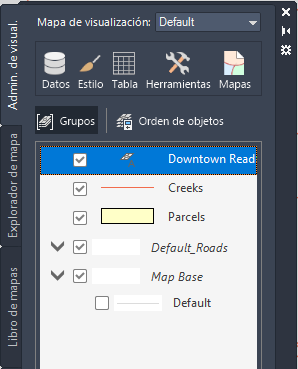
- En el Editor de estilos, haga clic en la celda situada bajo Estilo.
- En el cuadro de diálogo Aplicar estilos a capa de texto, ponga el texto en negrita y en color rojo oscuro.
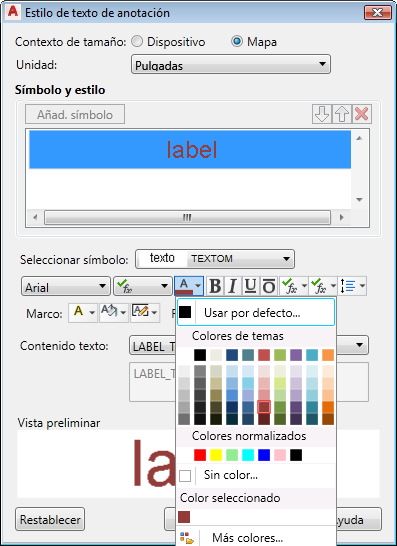
Estos valores constituyen los valores por defecto de todos los ejemplares de capa de texto que añada. Puede modificar los valores por defecto de un ejemplar concreto al insertarlo.
- Haga clic en Aplicar y cerrar.
- Cierre el Editor de estilos.
Para continuar con el aprendizaje, vaya al Ejercicio 3: Adición de texto a la capa de texto.